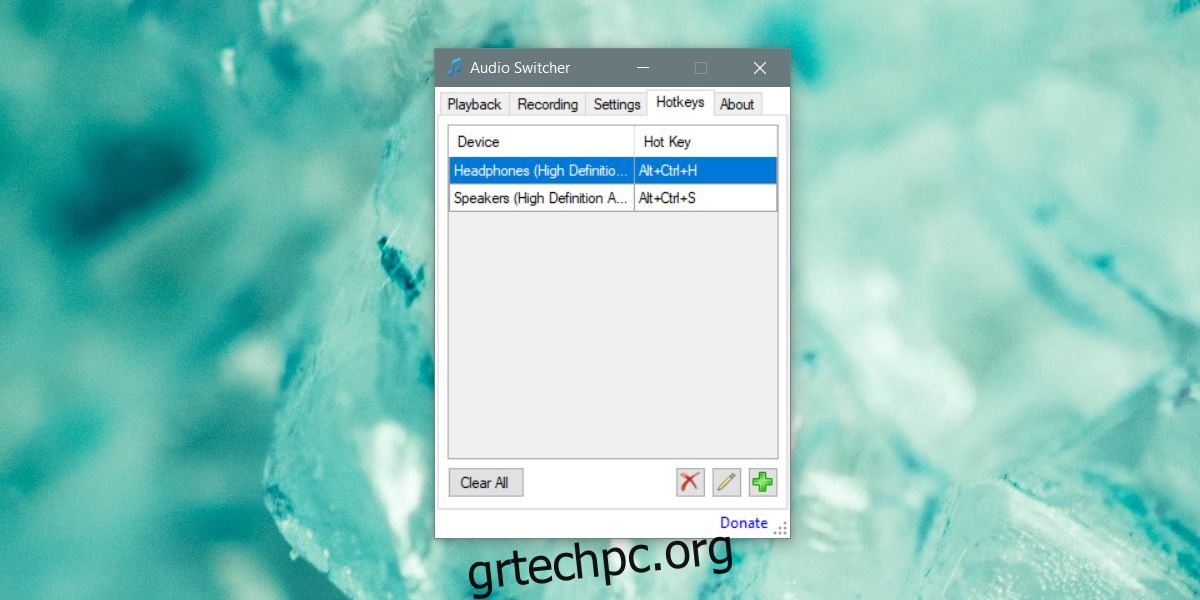Το εικονίδιο μικρού ηχείου στο δίσκο συστήματος των Windows 10 σάς επιτρέπει να αποκτήσετε πρόσβαση στον μείκτη έντασης ήχου, να αλλάξετε τη συσκευή ήχου σε μια διαφορετική που είναι συνδεδεμένη και να αποκτήσετε πρόσβαση στις ρυθμίσεις ήχου. Είναι ένα καλό, χρήσιμο κουμπί, αλλά είναι για τη διαχείριση των συσκευών ήχου σας και η ευκολία είναι μια κάπως δεύτερη σκέψη. Το Audio Switcher είναι μια εφαρμογή που σας επιτρέπει να εκχωρήσετε συντομεύσεις πληκτρολογίου σε συσκευές ήχου και μπορείτε να τις χρησιμοποιήσετε για εναλλαγή συσκευών ήχου χωρίς να χρειάζεται να μεταβείτε στο μενού του εικονιδίου του ηχείου.
Εναλλαγή συσκευών ήχου
Πρέπει πρώτα να συνδέσετε τις συσκευές μεταξύ των οποίων θα κάνετε εναλλαγή. Εάν πρόκειται για συσκευή Bluetooth, πρέπει να την αντιστοιχίσετε και να τη συνδέσετε.
Κατεβάστε και εκτελέστε το Audio Switcher. Βεβαιωθείτε ότι όλες οι συσκευές σας εμφανίζονται στις καρτέλες Αναπαραγωγή και Εγγραφή. Μεταβείτε στην καρτέλα “Κλειδιά συντόμευσης”.
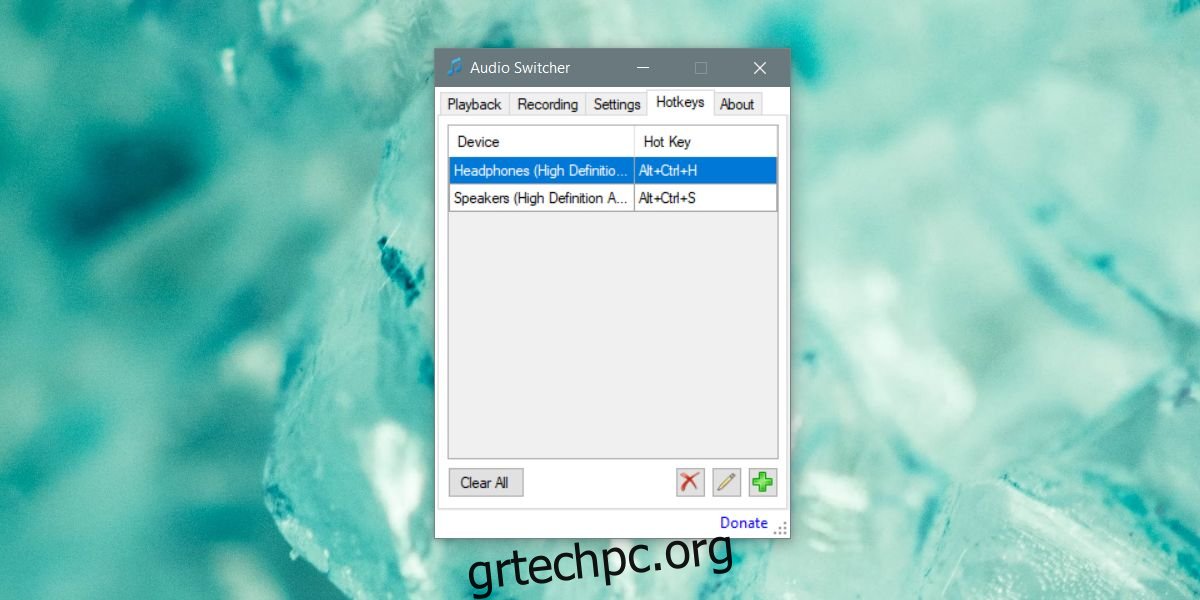
Κάντε κλικ στο κουμπί “συν” κάτω δεξιά στην καρτέλα “Κλειδιά συντόμευσης”. Στο παράθυρο Προσθήκη πλήκτρου συντόμευσης, ανοίξτε το αναπτυσσόμενο μενού Συσκευή και επιλέξτε τη συσκευή ήχου για την οποία θέλετε να ορίσετε τη συντόμευση πληκτρολογίου. Εάν δεν εμφανίζεται, ελέγξτε τις ρυθμίσεις ήχου των Windows για να δείτε αν εμφανίζεται εκεί. Εάν δεν εμφανίζεται στη λίστα, σημαίνει ότι η συσκευή δεν είναι συνδεδεμένη.
Αφού επιλέξετε τη συσκευή, κάντε κλικ μέσα στο πεδίο Hot Key και πληκτρολογήστε τη συντόμευση πληκτρολογίου που θέλετε να της αντιστοιχίσετε.
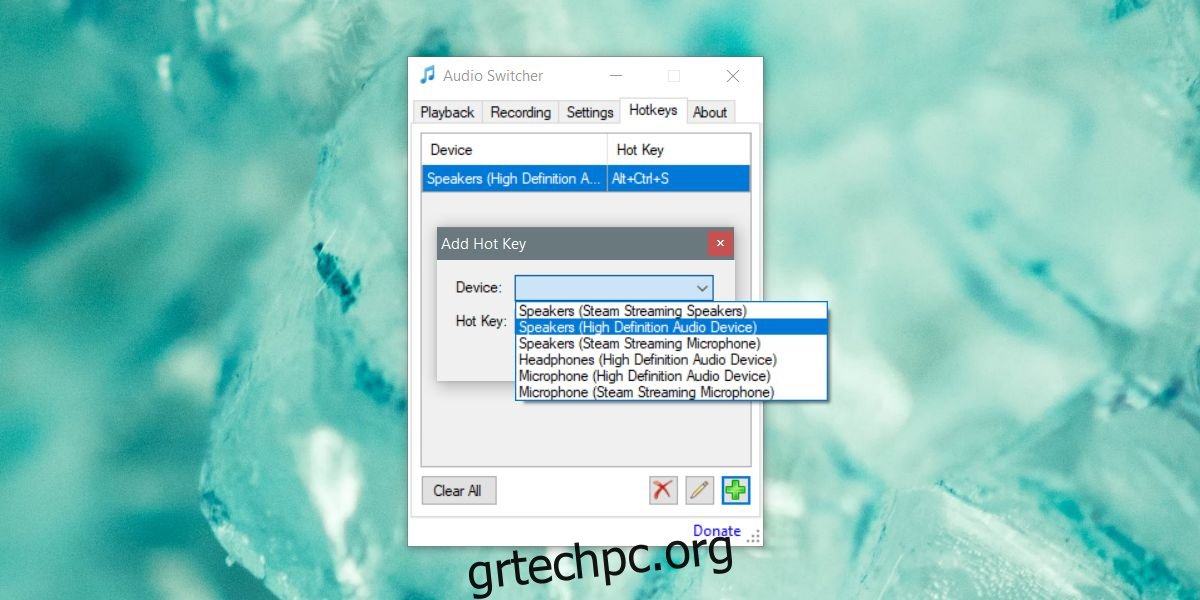
Ελαχιστοποιήστε την εφαρμογή στο δίσκο συστήματος. Πρέπει να εκτελείται για να λειτουργήσουν οι συντομεύσεις πληκτρολογίου. Καταγράψτε μια συντόμευση για κάθε συσκευή που έχετε. Η συντόμευση μπορεί να μεταβεί μόνο στη συσκευή. Δεν μπορείτε να το χρησιμοποιήσετε για εναλλαγή μεταξύ μιας συσκευής και μετάβαση πίσω στην προηγούμενη.
Η συντόμευση σάς επιτρέπει να αλλάζετε συσκευές ήχου αμέσως, αν και θα υπάρχουν ορισμένες εξαιρέσεις. Για παράδειγμα, ορισμένες εφαρμογές πρέπει να επανεκκινηθούν για να μπορέσουν να μεταβούν στη νέα συσκευή ήχου. Αυτό, ή έχουν μια ενσωματωμένη ρύθμιση για την εναλλαγή συσκευών ήχου από μόνα τους, έτσι ώστε η αλλαγή μπορεί να έχει συμβεί σε επίπεδο λειτουργικού συστήματος, αλλά η εφαρμογή μπορεί να μην την ενεργοποιήσει. Ένα παράδειγμα ορισμένων εφαρμογών που ενδέχεται να λειτουργούν έτσι είναι το Skype, η έκδοση για υπολογιστές ή το Audacity.
Το Audio Switcher δεν κάνει πολλά άλλα, αλλά μπορείτε να μεταβείτε στην καρτέλα Ρυθμίσεις και να το ξεκινήσετε κατά την εκκίνηση του συστήματός σας. Διαθέτει επίσης τις δικές του καρτέλες αναπαραγωγής και εγγραφής που μιμούνται τέλεια τις ρυθμίσεις ήχου του συστήματος των Windows 10. Μπορείτε επίσης να το χρησιμοποιήσετε για να ανοίξετε τις ρυθμίσεις ήχου του συστήματος. Η εφαρμογή είναι ελαφριά και αν χρησιμοποιείτε πολλές συσκευές ήχου, πιθανότατα θα την προσθέσετε στη λίστα που πρέπει να έχετε.